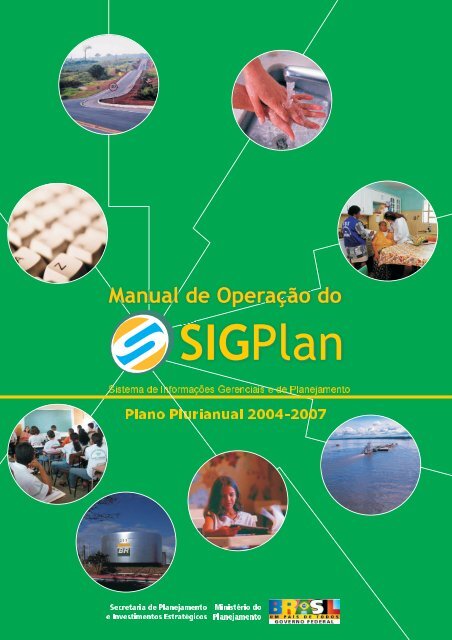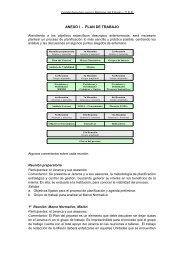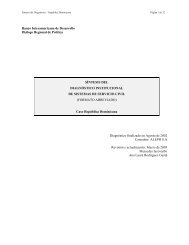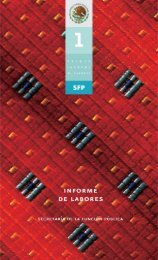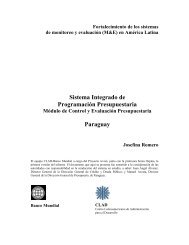Create successful ePaper yourself
Turn your PDF publications into a flip-book with our unique Google optimized e-Paper software.
<strong>Manual</strong> <strong>de</strong> Operação <strong>do</strong><br />
<strong>SIGPlan</strong><br />
Sistema <strong>de</strong> Informações Gerenciais e <strong>de</strong> Planejamento<br />
Plano Plurianual 2004-2007<br />
Secretaria <strong>de</strong> Planejamento<br />
e Investimentos Estratégicos<br />
Ministério <strong>do</strong><br />
Planejamento
Ministério <strong>do</strong> Planejamento, Orçamento e Gestão<br />
Secretaria <strong>de</strong> Planejamento e Investimentos Estratégicos<br />
<strong>Manual</strong> <strong>de</strong> Operação <strong>do</strong> Sistema <strong>de</strong><br />
Informações Gerenciais e <strong>de</strong> Planejamento<br />
<strong>do</strong> Plano Plurianual - <strong>SIGPlan</strong><br />
Versão 2005<br />
www.sigplan.gov.br<br />
v1.1
<strong>Manual</strong> <strong>de</strong> Operação - <strong>SIGPlan</strong><br />
Índice<br />
1. SIGPLAN - SISTEMA DE INFORMAÇÕES GERENCIAIS E DE PLANEJAMENTO....................3<br />
1.1. CARACTERÍSTICAS DO SIGPLAN ................................................................................................4<br />
1.2. COMO ACESSAR O SIGPLAN.......................................................................................................5<br />
1.2.1. Requisitos Mínimos para uso <strong>do</strong> <strong>SIGPlan</strong>...................................................................................5<br />
1.2.2. Perfis <strong>de</strong> Acesso ..........................................................................................................................5<br />
1.3. ESTRUTURA DO SIGPLAN .........................................................................................................6<br />
2. MÓDULO MONITORAMENTO DE PROGRAMAS E AÇÕES ..........................................................7<br />
2.1. COMO ACESSAR PROGRAMAS E AÇÕES .......................................................................................7<br />
2.2. PROGRAMAS.............................................................................................................................10<br />
2.2.1. PAINEL DE CONTROLE........................................................................................................11<br />
Lapela “Responsável”..........................................................................................................12<br />
Lapela “Indica<strong>do</strong>res” ...........................................................................................................13<br />
Lapela “Execução” ..............................................................................................................14<br />
Lapela “Limites”..................................................................................................................16<br />
Lapela “Restrições” .............................................................................................................17<br />
2.2.2. DADOS GERAIS .....................................................................................................................18<br />
Lapela “Da<strong>do</strong>s <strong>do</strong> Programa” ..............................................................................................18<br />
Lapela “Estratégia <strong>de</strong> Implementação”................................................................................20<br />
Lapela “Plano Gerencial” ....................................................................................................21<br />
2.2.3. INFORMAÇÕES DE SITUAÇÃO DO PROGRAMA ............................................................22<br />
Lapela “Situação Atual” ......................................................................................................22<br />
Lapela “Contexto” ...............................................................................................................23<br />
Lapela “Resulta<strong>do</strong>s” ............................................................................................................24<br />
Lapela “Fotos”.....................................................................................................................25<br />
Lapela “Restrições e Providências”.....................................................................................27<br />
2.2.4. FINANCIAMENTO .................................................................................................................28<br />
2.2.5. AGENDA DE EVENTOS ........................................................................................................30<br />
2.2.6. RELATÓRIOS..........................................................................................................................31<br />
2.3. AÇÕES E LOCALIZADORES DE GASTO.......................................................................................34<br />
2.3.1. DADOS FÍSICOS E FINANCEIROS ......................................................................................34<br />
Lapela “Orçamento Anual” .................................................................................................36<br />
Lapela “Estrutura” ...............................................................................................................41<br />
Lapela “Instruções” .............................................................................................................42<br />
2.3.2. INFORMAÇÕES DE SITUAÇÃO DA AÇÃO........................................................................43<br />
Lapela “Informações Gerais” ..............................................................................................43<br />
Lapela “Situação Atual” ......................................................................................................44<br />
Lapela “Restrições e Providências”.....................................................................................45<br />
ANEXO 1 - TIPOS DE RESTRIÇÕES ..........................................................................................................47<br />
ANEXO 2 - RELATÓRIOS.............................................................................................................................49<br />
ANEXO 3 - LEGISLAÇÃO BÁSICA.............................................................................................................52<br />
2
<strong>Manual</strong> <strong>de</strong> Operação - <strong>SIGPlan</strong><br />
1. <strong>SIGPlan</strong> - Sistema <strong>de</strong> Informações<br />
Gerenciais e <strong>de</strong> Planejamento<br />
O <strong>SIGPlan</strong> é o instrumento que organiza e integra a re<strong>de</strong> <strong>de</strong> gerenciamento <strong>do</strong> Plano<br />
Plurianual (PPA). Ele foi concebi<strong>do</strong> para apoiar a execução <strong>do</strong>s programas, refletin<strong>do</strong> as<br />
características <strong>do</strong> mo<strong>de</strong>lo <strong>de</strong> gerenciamento: a orientação por resulta<strong>do</strong>s, a<br />
<strong>de</strong>sburocratização, o uso compartilha<strong>do</strong> <strong>de</strong> informações, o enfoque prospectivo e a<br />
transparência para socieda<strong>de</strong>, sen<strong>do</strong> utiliza<strong>do</strong>s pelos Órgãos Setoriais, Presidência da<br />
República, Casa Civil, Ministérios e outras Entida<strong>de</strong>s.<br />
O <strong>SIGPlan</strong> constitui, portanto, uma importante ferramenta <strong>de</strong> apoio à gestão <strong>do</strong>s<br />
programas <strong>do</strong> PPA, sen<strong>do</strong> o elo fundamental entre o programa, o gerente e <strong>de</strong>mais<br />
agentes envolvi<strong>do</strong>s na execução das ações <strong>de</strong> Governo.<br />
Enquanto meio <strong>de</strong> comunicação e integração, o <strong>SIGPlan</strong> fornece aos gerentes, gerentesexecutivos<br />
e coor<strong>de</strong>na<strong>do</strong>res <strong>de</strong> ação os meios necessários para articular, acompanhar e<br />
controlar a execução <strong>do</strong>s programas, propician<strong>do</strong> uma visão global da execução <strong>do</strong> PPA<br />
por meio <strong>de</strong> informações atualizadas sobre a evolução física e financeira <strong>do</strong>s programas.<br />
http://www.sigplan.gov.br/<br />
3
<strong>Manual</strong> <strong>de</strong> Operação - <strong>SIGPlan</strong><br />
1.1. Características <strong>do</strong> <strong>SIGPlan</strong><br />
Dentre as características mais importantes <strong>de</strong>sse sistema <strong>de</strong> informações gerenciais,<br />
<strong>de</strong>stacam-se:<br />
• Acompanhamento da execução física em "tempo real": por meio <strong>do</strong> <strong>SIGPlan</strong>, a<br />
administração pública fe<strong>de</strong>ral po<strong>de</strong> realizar um efetivo gerenciamento das ações<br />
governamentais, em particular no que diz respeito ao <strong>de</strong>sempenho físico;<br />
• Gestão <strong>de</strong> Restrições: possibilita ao gerente a antecipação e sistematização das<br />
restrições, o que facilita a mobilização e a busca <strong>de</strong> soluções por parte <strong>do</strong> governo e<br />
seus parceiros, permitin<strong>do</strong> o compartilhamento na solução das restrições. Enten<strong>de</strong>se<br />
por restrição to<strong>do</strong> o problema que possa impedir ou prejudicar a execução <strong>de</strong><br />
uma ou mais ações <strong>do</strong> programa, cuja solução <strong>de</strong>pen<strong>de</strong> <strong>de</strong> um ou mais atores;<br />
• Integração <strong>de</strong> informações: a base <strong>de</strong> da<strong>do</strong>s <strong>do</strong> <strong>SIGPlan</strong> contém informações<br />
sobre a execução das ações, seu gerenciamento e monitoramento, e informações<br />
orçamentárias e financeiras sobre cada programa, sen<strong>do</strong> composta <strong>de</strong> da<strong>do</strong>s<br />
provenientes <strong>de</strong> diversas fontes, das quais <strong>de</strong>stacam-se:<br />
Da<strong>do</strong>s <strong>de</strong> programas e ações da base <strong>de</strong> da<strong>do</strong>s <strong>do</strong> Plano Plurianual - PPA;<br />
Da<strong>do</strong>s gerenciais forneci<strong>do</strong>s pelos gerentes <strong>de</strong> programas;<br />
Da<strong>do</strong>s físicos, situação atual e restrições e providências, forneci<strong>do</strong>s pelos<br />
coor<strong>de</strong>na<strong>do</strong>res <strong>de</strong> ação;<br />
Da<strong>do</strong>s <strong>do</strong> Sistema Integra<strong>do</strong> <strong>de</strong> Da<strong>do</strong>s Orçamentários - SIDOR;<br />
Da<strong>do</strong>s Sistema Integra<strong>do</strong> <strong>de</strong> Administração Financeira - SIAFI;<br />
Da<strong>do</strong>s <strong>do</strong> Sistema <strong>de</strong> Informação das Estatais – SIEST.<br />
4
<strong>Manual</strong> <strong>de</strong> Operação - <strong>SIGPlan</strong><br />
1.2. Como acessar o <strong>SIGPlan</strong><br />
O en<strong>de</strong>reço <strong>do</strong> <strong>SIGPlan</strong> na Internet é: http://www.sigplan.gov.br. Para ter acesso ao<br />
conteú<strong>do</strong> <strong>do</strong> <strong>SIGPlan</strong>, para quem ainda não é cadastra<strong>do</strong>, é preciso primeiro fazer o<br />
<strong>do</strong>wnload da Ficha <strong>de</strong> Cadastro (disponível na página inicial <strong>do</strong> <strong>SIGPlan</strong>), preenchê-la <strong>de</strong><br />
forma completa indican<strong>do</strong> o nível <strong>de</strong> acesso <strong>de</strong>seja<strong>do</strong> e encaminhá-la para o e-mail<br />
cadusu@planejamento.gov.br e para o e-mail <strong>do</strong> analista da SPI responsável pelo órgão.<br />
Após o processamento da sua solicitação, você receberá um login e uma senha por e-mail<br />
para acessar o sistema.<br />
1.2.1. Requisitos Mínimos para uso <strong>do</strong> <strong>SIGPlan</strong><br />
O <strong>SIGPlan</strong> foi <strong>de</strong>senvolvi<strong>do</strong> para ser executa<strong>do</strong> em ambiente Internet, utilizan<strong>do</strong> o<br />
Navega<strong>do</strong>r Internet Explorer 5.5 ou superior, in<strong>de</strong>pen<strong>de</strong>ntemente da configuração<br />
<strong>de</strong> hardware <strong>do</strong> equipamento.<br />
1.2.2. Perfis <strong>de</strong> Acesso<br />
O <strong>SIGPlan</strong> trabalha com perfis <strong>de</strong> acesso para seus usuários, por meio <strong>do</strong>s quais é<br />
feito o controle <strong>de</strong> quais módulos e funcionalida<strong>de</strong>s po<strong>de</strong>m ser acessadas para<br />
visualização e alteração <strong>de</strong> da<strong>do</strong>s, seguin<strong>do</strong> a lógica <strong>do</strong> Mo<strong>de</strong>lo <strong>de</strong> Gestão <strong>do</strong><br />
PPA.<br />
Alguns exemplos <strong>de</strong> perfis <strong>de</strong> acesso são:<br />
o Gerente <strong>de</strong> Programa<br />
o Gerente-Executivo <strong>de</strong> Programa<br />
o Coor<strong>de</strong>na<strong>do</strong>r <strong>de</strong> Ação<br />
o Monitor <strong>de</strong> Programa (SPI)<br />
o Leitor (vincula<strong>do</strong> a um órgão específico)<br />
o Assessor<br />
o SPOA<br />
5
<strong>Manual</strong> <strong>de</strong> Operação - <strong>SIGPlan</strong><br />
1.3. Estrutura <strong>do</strong> <strong>SIGPlan</strong><br />
O <strong>SIGPlan</strong> é composto por módulos e funcionalida<strong>de</strong>s para apoiar a gestão <strong>do</strong> Plano<br />
Plurianual. Tais módulos e funcionalida<strong>de</strong>s estão organiza<strong>do</strong>s em três menus:<br />
• Menu INFORMAÇÕES GERENCIAIS, agrega os módulos e as funcionalida<strong>de</strong>s <strong>de</strong><br />
monitoramento e avaliação <strong>do</strong> PPA;<br />
• Menu PLANEJAMENTO, agrega os módulos e funcionalida<strong>de</strong>s <strong>de</strong> elaboração e<br />
revisão <strong>do</strong> PPA; e<br />
• Menu SERVIÇOS, agrega os módulos e funcionalida<strong>de</strong>s <strong>de</strong> apoio ao gerenciamento<br />
e administração <strong>do</strong> Sistema, bem como <strong>do</strong> cadastro <strong>de</strong> usuários.<br />
Figura: Menus <strong>do</strong> <strong>SIGPlan</strong><br />
6
<strong>Manual</strong> <strong>de</strong> Operação - <strong>SIGPlan</strong><br />
2. Módulo Monitoramento <strong>de</strong><br />
Programas e Ações<br />
O Módulo <strong>de</strong> Monitoramento <strong>do</strong> <strong>SIGPlan</strong> é carrega<strong>do</strong> anualmente com os programas e<br />
ações que serão objeto <strong>de</strong> gerenciamento e acompanhamento pelos diversos atores<br />
envolvi<strong>do</strong>s na Gestão <strong>do</strong> Plano Plurianual.<br />
Essa base <strong>de</strong> informações <strong>do</strong> Módulo <strong>de</strong> Monitoramento <strong>do</strong> <strong>SIGPlan</strong> contém:<br />
A Lei Orçamentária Anual completa, com todas os seus programas, ações e<br />
localiza<strong>do</strong>res <strong>de</strong> gasto<br />
As ações não-orçamentárias previstas no Plano Plurianual (PPA)<br />
Os Restos a Pagar <strong>de</strong> Exercícios Anteriores<br />
Os Créditos Orçamentários abertos ou reabertos no exercício atual<br />
2.1. Como acessar programas e ações<br />
Para acessar o Módulo <strong>de</strong> Monitoramento <strong>de</strong> Programas e Ações, o usuário, ao<br />
acessar o <strong>SIGPlan</strong> (entran<strong>do</strong> com o nome <strong>do</strong> usuário e senha), <strong>de</strong>ve clicar na Lapela<br />
Informações Gerenciais.<br />
Figura: Menu Informações Gerenciais<br />
Neste ambiente, o usuário tem duas formas <strong>de</strong> acessar os programas.<br />
1. Escolhen<strong>do</strong> a opção “Programas > To<strong>do</strong>s os Programas”, uma tela <strong>de</strong> “Filtro <strong>de</strong><br />
Programas” será apresentada e o usuário po<strong>de</strong>rá escolher alguns ou to<strong>do</strong>s os<br />
programas <strong>do</strong> Plano Plurianual vigente. Para visualizar um ou mais programas,<br />
basta marcar o(s) programa(s) <strong>de</strong>seja<strong>do</strong>(s) e clicar em "Visualizar Programas".<br />
7
<strong>Manual</strong> <strong>de</strong> Operação - <strong>SIGPlan</strong><br />
Figura: Exemplo <strong>de</strong> Filtro <strong>de</strong> Programas/To<strong>do</strong>s os Programas – Visualizar Programas<br />
A opção "Busca" também po<strong>de</strong>rá ser utilizada, bastan<strong>do</strong> para isso digitar o nome<br />
<strong>do</strong> programa ou ainda parte <strong>de</strong>le e clicar a tecla "Enter" ou, com o auxílio <strong>do</strong><br />
mouse, clicar na figura . Também é possível a visualização <strong>do</strong>s programas por<br />
órgão e por tipo, bastan<strong>do</strong> para isso clicar na lapela correspon<strong>de</strong>nte.<br />
O <strong>SIGPlan</strong> mantém o histórico <strong>de</strong> execução <strong>de</strong> programas e ações <strong>de</strong>s<strong>de</strong> o ano<br />
2000. O padrão para visualização é sempre o exercício corrente, porém é possível<br />
escolher outros exercícios alteran<strong>do</strong> o campo “Ano <strong>de</strong> Referência”.<br />
Figura: Exemplo <strong>de</strong> Filtro <strong>de</strong> Programas/To<strong>do</strong>s os Programas – Ano <strong>de</strong> referência<br />
8
<strong>Manual</strong> <strong>de</strong> Operação - <strong>SIGPlan</strong><br />
2. Escolhen<strong>do</strong> a opção “Programas > Sob sua responsabilida<strong>de</strong>”, é possível<br />
acessar diretamente as telas <strong>de</strong> acompanhamento e preenchimento daqueles<br />
programas e/ou ações sob responsabilida<strong>de</strong> <strong>do</strong> usuário. Por exemplo, um Gerente<br />
<strong>de</strong> Programa po<strong>de</strong> utilizar esse caminho para visualizar rapidamente to<strong>do</strong>s os<br />
programas sob sua responsabilida<strong>de</strong>, enquanto um Coor<strong>de</strong>na<strong>do</strong>r <strong>de</strong> Ação po<strong>de</strong>rá<br />
visualizar to<strong>do</strong>s os programas on<strong>de</strong> ele possua ações sob sua responsabilida<strong>de</strong>.<br />
9
<strong>Manual</strong> <strong>de</strong> Operação - <strong>SIGPlan</strong><br />
2.2. Programas<br />
Após a seleção <strong>do</strong>(s) programa(s) a ser(em) visualiza<strong>do</strong>(s), o sistema apresentará uma<br />
“Árvore <strong>de</strong> Programas”, conforme exemplo abaixo:<br />
12<br />
“Árvore <strong>de</strong> Programas”<br />
Figura: Exemplo <strong>de</strong> árvore <strong>de</strong> programas ou selecionada pelo usuário ou sob sua responsabilida<strong>de</strong><br />
Clican<strong>do</strong> sobre o nome <strong>do</strong> programa, será apresenta<strong>do</strong> um Painel <strong>de</strong> Controle que tem<br />
por objetivo reunir as principais informações <strong>do</strong> programa sem que seja necessário<br />
navegar por todas as telas <strong>do</strong> sistema para obter a informação. Outras informações sobre<br />
o Programa também estão disponíveis em outros itens na árvore à esquerda da tela, tais<br />
como: Da<strong>do</strong>s Gerais, Informações <strong>de</strong> Situação, Financiamentos, Agenda <strong>de</strong> Eventos,<br />
Planos Gerenciais, Relatórios, Indica<strong>do</strong>res e Ações.<br />
10
<strong>Manual</strong> <strong>de</strong> Operação - <strong>SIGPlan</strong><br />
2.2.1. PAINEL DE CONTROLE<br />
Figura: Exemplo <strong>de</strong> Painel <strong>de</strong> Controle <strong>de</strong> Programa seleciona<strong>do</strong> para consulta<br />
No Painel <strong>de</strong> Controle <strong>do</strong> Programa estão contidas lapelas com as informações sobre os<br />
Responsáveis pelo programa (Gerente e Monitor), Indica<strong>do</strong>res <strong>de</strong> Resulta<strong>do</strong> <strong>do</strong><br />
Programa, Execução Física e Financeira <strong>do</strong> Programa e suas Ações, Limites e<br />
também a lapela <strong>de</strong> Restrições <strong>do</strong> Programa e Ações.<br />
11
<strong>Manual</strong> <strong>de</strong> Operação - <strong>SIGPlan</strong><br />
Lapela “Responsável”<br />
Indica quem é o Gerente cadastra<strong>do</strong> no <strong>SIGPlan</strong> para aquele programa, bem como o<br />
Analista da Secretaria <strong>de</strong> Planejamento e Investimentos Estratégicos (SPI) que acompanha<br />
a sua execução. A opção “Clique aqui para visualizar os <strong>de</strong>mais usuários vincula<strong>do</strong>s”<br />
permite i<strong>de</strong>ntificar outros atores envolvi<strong>do</strong>s na gestão <strong>do</strong> programa (Monitor SOF,<br />
Coor<strong>de</strong>na<strong>do</strong>res <strong>de</strong> Ação etc).<br />
Figura: Exemplo <strong>de</strong> painel <strong>de</strong> controle <strong>de</strong> programa seleciona<strong>do</strong> – tela responsável<br />
12
<strong>Manual</strong> <strong>de</strong> Operação - <strong>SIGPlan</strong><br />
Lapela “Indica<strong>do</strong>res”<br />
Apresenta os indica<strong>do</strong>res <strong>do</strong> programa e a evolução <strong>do</strong>s índices <strong>de</strong> apuração registra<strong>do</strong>s<br />
pelos gerentes <strong>de</strong> programa durante os diversos anos <strong>de</strong> execução <strong>do</strong> programa,<br />
utilizan<strong>do</strong>-se um tratamento gráfico por barras e agilizan<strong>do</strong> sua compreensão.<br />
Figura: Exemplo <strong>de</strong> painel <strong>de</strong> controle <strong>de</strong> programa seleciona<strong>do</strong> – tela indica<strong>do</strong>res<br />
13
<strong>Manual</strong> <strong>de</strong> Operação - <strong>SIGPlan</strong><br />
Lapela “Execução”<br />
Apresenta o percentual <strong>de</strong> registro <strong>de</strong> execução física <strong>do</strong>s localiza<strong>do</strong>res <strong>de</strong> gasto <strong>de</strong> ações<br />
orçamentárias que têm produto 1 e um resumo da execução física e financeira <strong>de</strong> todas as<br />
ações e localiza<strong>do</strong>res <strong>do</strong> programa 2 . Vale lembrar que o registro da execução física das<br />
ações é <strong>de</strong> responsabilida<strong>de</strong> <strong>do</strong> coor<strong>de</strong>na<strong>do</strong>r <strong>de</strong> ação.<br />
Figura: Exemplo <strong>de</strong> painel <strong>de</strong> controle <strong>de</strong> programa seleciona<strong>do</strong> – tela execução<br />
Em relação às ações orçamentárias são apresenta<strong>do</strong>s:<br />
• a soma total <strong>do</strong>s valores aprova<strong>do</strong>s pelo Congresso Nacional na Lei Orçamentária<br />
Anual mais os créditos aprova<strong>do</strong>s durante a execução <strong>do</strong> orçamento - LOA +<br />
Créditos;<br />
• a soma total <strong>do</strong>s valores liquida<strong>do</strong>s nas ações <strong>do</strong> programa até o perío<strong>do</strong>;<br />
1 Não participam <strong>do</strong> quadro estatístico <strong>de</strong> preenchimento da execução física os localiza<strong>do</strong>res <strong>de</strong> gasto das<br />
ações que não pertencem ao Orçamento da União e localiza<strong>do</strong>res <strong>de</strong> gasto <strong>de</strong> ações que não têm produto<br />
<strong>de</strong>fini<strong>do</strong>. Localiza<strong>do</strong>res <strong>de</strong> Gasto <strong>de</strong> ações com produto e que tenham registro <strong>de</strong> execução física "0" (zero),<br />
porém com justificativas preenchidas no campo apropria<strong>do</strong>, são consi<strong>de</strong>radas como registradas para efeitos<br />
<strong>de</strong> estatística <strong>de</strong> preenchimento.<br />
2 O resumo da execução física e financeira mostra tanto ações orçamentárias quanto não-orçamentárias,<br />
<strong>de</strong>talhadas por localiza<strong>do</strong>r <strong>de</strong> gasto – ou seja, esse resumo mostra o conjunto completo da execução <strong>de</strong><br />
todas as ações e localiza<strong>do</strong>res <strong>do</strong> programa.<br />
14
<strong>Manual</strong> <strong>de</strong> Operação - <strong>SIGPlan</strong><br />
• o percentual <strong>de</strong> execução financeira, da<strong>do</strong> pela relação entre o valor liquida<strong>do</strong> e o<br />
valor <strong>de</strong> LOA+Créditos.<br />
Em relação às não-orçamentárias são apresentadas:<br />
• a soma total <strong>do</strong>s valores previstos no Plano Plurianual para o exercício atual;<br />
• a soma total <strong>do</strong>s valores realiza<strong>do</strong>s no exercício;<br />
• o percentual <strong>de</strong> execução financeira, da<strong>do</strong> pela relação entre o valor realiza<strong>do</strong> e o<br />
valor previsto no PPA.<br />
No quadro Físico x Financeiro são apresentadas todas as ações <strong>do</strong> programa por<br />
localiza<strong>do</strong>res <strong>de</strong> gasto (subtítulos).Os valores físicos e financeiros <strong>do</strong> campo "Previsto<br />
Atual" referem-se, no caso das ações orçamentárias, à LOA + Créditos e no caso das<br />
ações não-orçamentárias, à previsão registrada no Plano Plurianual para o ano vigente.<br />
O campo “Realiza<strong>do</strong>” refere-se, no caso das ações orçamentárias, aos valores físicos<br />
registra<strong>do</strong>s pelo coor<strong>de</strong>na<strong>do</strong>r <strong>de</strong> ação e aos valores financeiros liquida<strong>do</strong>s, registra<strong>do</strong>s<br />
automaticamente no <strong>SIGPlan</strong> por meio <strong>de</strong> conexão com os sistemas SIDOR, SIAFI e<br />
SIEST. No caso <strong>de</strong> ações não-orçamentárias, os valores realiza<strong>do</strong>s da execução tanto<br />
física como financeira são registra<strong>do</strong>s pelo coor<strong>de</strong>na<strong>do</strong>r <strong>de</strong> ação.<br />
O campo “% <strong>de</strong> Execução” estabelece uma relação entre o realiza<strong>do</strong> e o previsto.<br />
15
<strong>Manual</strong> <strong>de</strong> Operação - <strong>SIGPlan</strong><br />
Lapela “Limites”<br />
Esta funcionalida<strong>de</strong> apresenta-se <strong>de</strong>sativada no momento.<br />
Figura: Exemplo <strong>de</strong> painel <strong>de</strong> controle <strong>de</strong> programa seleciona<strong>do</strong> – tela limites<br />
16
<strong>Manual</strong> <strong>de</strong> Operação - <strong>SIGPlan</strong><br />
Lapela “Restrições”<br />
Apresenta as restrições 3 e providências cadastradas no programa e em suas ações. Na<br />
tela <strong>do</strong> sistema, é apresenta<strong>do</strong> um sinaliza<strong>do</strong>r na cor ver<strong>de</strong> quan<strong>do</strong> não existe registro <strong>de</strong><br />
restrições, ou na cor vermelha quan<strong>do</strong> existir o registro.<br />
Figura: Exemplo <strong>de</strong> painel <strong>de</strong> controle <strong>de</strong> programa seleciona<strong>do</strong> – tela restrições<br />
A lapela “Restrições” <strong>do</strong> Painel <strong>de</strong> Controle somente está disponível para os seguintes<br />
perfis <strong>de</strong> acesso:<br />
• Gerente, Gerente-Executivo e Assessores <strong>do</strong> Gerente (nos seus respectivos<br />
programas)<br />
Para consultar as <strong>de</strong>finições <strong>do</strong>s diversos tipos <strong>de</strong> restrições, ver anexo ao fim <strong>do</strong><br />
<strong>do</strong>cumento.<br />
3 Restrição é qualquer evento que impe<strong>de</strong> ou retarda a implementação <strong>de</strong> um programa e/ou <strong>de</strong> uma ou mais<br />
ações; é gerenciável, ou seja, passível <strong>de</strong> solução, e a ela <strong>de</strong>vem estar associadas providências, sejam no<br />
âmbito <strong>de</strong> atuação/competência <strong>do</strong> gerente daquele programa, ou mesmo fora <strong>de</strong>ssa esfera.<br />
17
<strong>Manual</strong> <strong>de</strong> Operação - <strong>SIGPlan</strong><br />
2.2.2. DADOS GERAIS<br />
Lapela “Da<strong>do</strong>s <strong>do</strong> Programa”<br />
Nessa tela são mostra<strong>do</strong>s os seguintes da<strong>do</strong>s <strong>do</strong> programa:<br />
Figura: Exemplo <strong>de</strong> da<strong>do</strong>s gerais <strong>de</strong> programa seleciona<strong>do</strong> – tela da<strong>do</strong>s <strong>do</strong> programa<br />
Órgão - órgão responsável pelo programa;<br />
Tipo <strong>do</strong> programa - informa o tipo <strong>do</strong> programa. Os programas classificam-se em quatro<br />
tipos:<br />
a) Programa Finalístico – programa <strong>do</strong> qual resultam bens ou serviços oferta<strong>do</strong>s diretamente à<br />
socieda<strong>de</strong>.<br />
b) Programa <strong>de</strong> Serviços ao Esta<strong>do</strong> – programa <strong>do</strong> qual resultam bens ou serviços oferta<strong>do</strong>s<br />
diretamente ao Esta<strong>do</strong>, por instituições criadas para este fim específico.<br />
c) Programa <strong>de</strong> Gestão <strong>de</strong> Políticas Públicas – programa <strong>de</strong>stina<strong>do</strong> ao planejamento e à<br />
formulação <strong>de</strong> políticas setoriais, à coor<strong>de</strong>nação, avaliação e controle <strong>do</strong>s <strong>de</strong>mais programas sob a<br />
responsabilida<strong>de</strong> <strong>de</strong> <strong>de</strong>termina<strong>do</strong> órgão.<br />
d) Programa <strong>de</strong> Apoio Administrativo – programa que contempla as <strong>de</strong>spesas <strong>de</strong> natureza<br />
tipicamente administrativa, as quais, embora contribuam para a consecução <strong>do</strong>s objetivos <strong>do</strong>s<br />
outros programas, neles não foram passíveis <strong>de</strong> apropriação.<br />
Justificativa - contém o diagnóstico e as causas da situação-problema para a qual o<br />
programa foi proposto; alerta quanto às conseqüências da não implementação <strong>do</strong><br />
18
<strong>Manual</strong> <strong>de</strong> Operação - <strong>SIGPlan</strong><br />
programa; e informa a existência <strong>de</strong> condicionantes favoráveis ou <strong>de</strong>sfavoráveis ao<br />
programa.<br />
Objetivo - expressa o resulta<strong>do</strong> que se quer alcançar, ou seja, a transformação ou<br />
mudança da realida<strong>de</strong> concreta a qual o programa se propôs modificar.<br />
Público-alvo - especifica o(s) segmento(s) da socieda<strong>de</strong> ao(s) qual(is) o programa se<br />
<strong>de</strong>stina e que se beneficiam direta e legitimamente com sua execução. São os grupos <strong>de</strong><br />
pessoas, comunida<strong>de</strong>s, instituições ou setores que serão atingi<strong>do</strong>s diretamente pelos<br />
resulta<strong>do</strong>s <strong>do</strong> programa.<br />
Valor PPA R$ - Valor <strong>do</strong> programa para os quatro anos <strong>de</strong> vigência <strong>do</strong> plano plurianual.<br />
En<strong>de</strong>reço Internet <strong>do</strong> programa - único campo com possibilida<strong>de</strong> <strong>de</strong> edição nessa tela. Seu<br />
preenchimento <strong>de</strong>stina-se a informar o en<strong>de</strong>reço <strong>do</strong> programa na Internet, se houver, para<br />
divulgação <strong>de</strong> seus objetivos e resulta<strong>do</strong>s.<br />
19
<strong>Manual</strong> <strong>de</strong> Operação - <strong>SIGPlan</strong><br />
Lapela “Estratégia <strong>de</strong> Implementação”<br />
O campo tem por objetivo mostrar qual a estratégia a ser utilizada para a implementação<br />
das ações <strong>do</strong> Programa.<br />
Figura: Exemplo <strong>de</strong> da<strong>do</strong>s gerais <strong>de</strong> programa seleciona<strong>do</strong> – tela estratégia <strong>de</strong> implementação<br />
A Estratégia <strong>de</strong> Implementação indica como serão conduzidas as ações, quais os<br />
instrumentos disponíveis ou a serem constituí<strong>do</strong>s, e a forma <strong>de</strong> execução (direta,<br />
<strong>de</strong>scentralizada para Esta<strong>do</strong>s, Distrito Fe<strong>de</strong>ral e Municípios e transferências) para atingir<br />
os resulta<strong>do</strong>s pretendi<strong>do</strong>s pelo programa. O conteú<strong>do</strong> <strong>de</strong>ste campo é migra<strong>do</strong><br />
automaticamente da Base <strong>de</strong> Da<strong>do</strong>s da Elaboração ou Revisão <strong>do</strong> PPA (Cadastro <strong>de</strong><br />
Programas e Ações vigentes).<br />
20
<strong>Manual</strong> <strong>de</strong> Operação - <strong>SIGPlan</strong><br />
Lapela “Plano Gerencial”<br />
Plano Gerencial é o instrumento que orienta a implementação, o monitoramento, avaliação<br />
e revisão <strong>de</strong> cada programa, subsidia os processos <strong>de</strong> tomada <strong>de</strong> <strong>de</strong>cisão e estabelece<br />
compromissos entre os diversos atores que interagem para o alcance <strong>de</strong> seu objetivo.<br />
Figura: Exemplo <strong>de</strong> da<strong>do</strong>s gerais <strong>de</strong> programa seleciona<strong>do</strong> – tela plano gerencial<br />
O Plano Gerencial <strong>do</strong> programa, que inclui o plano <strong>de</strong> avaliação, assim como suas<br />
atualizações, será encaminha<strong>do</strong> pelo gerente <strong>de</strong> programa ao Ministério <strong>do</strong> Planejamento,<br />
Orçamento e Gestão, por meio <strong>do</strong> <strong>SIGPlan</strong>.<br />
A funcionalida<strong>de</strong> Plano Gerencial permite, nos perfis <strong>de</strong> Gerente, Gerente-Executivo e<br />
Assessor <strong>de</strong> Gerente, o envio <strong>de</strong> arquivo em formato PDF, DOC, RTF, TXT, SWX, MCW,<br />
XLS, PPT e outros formatos, não restrito apenas a texto simples ou formata<strong>do</strong>s.<br />
Nesta lapela, o gerente po<strong>de</strong>rá enviar, consultar, validar e excluir arquivo conten<strong>do</strong> o Plano<br />
Gerencial <strong>do</strong> Programa sob a sua responsabilida<strong>de</strong>, além <strong>de</strong> po<strong>de</strong>r consultar o Plano<br />
Gerencial <strong>de</strong> outros Programas. O arquivo valida<strong>do</strong> <strong>de</strong>ve ser um <strong>do</strong>cumento aprova<strong>do</strong> no<br />
âmbito <strong>do</strong> Comitê <strong>de</strong> Coor<strong>de</strong>nação <strong>de</strong> Programas.<br />
No caso <strong>de</strong> Plano Gerencial <strong>de</strong> programa multissetorial, este <strong>de</strong>ve ser um <strong>do</strong>cumento<br />
aprova<strong>do</strong> pelo Comitê Gestor <strong>de</strong> Programa.<br />
21
<strong>Manual</strong> <strong>de</strong> Operação - <strong>SIGPlan</strong><br />
2.2.3. INFORMAÇÕES DE SITUAÇÃO DO PROGRAMA<br />
Essa tela tem por objetivo exibir informações e da<strong>do</strong>s sobre o andamento <strong>do</strong> programa,<br />
permitin<strong>do</strong> acompanhar sua evolução.<br />
Lapela “Situação Atual”<br />
Campo utiliza<strong>do</strong> pelo Gerente ou Gerente-Executivo para <strong>de</strong>screver a situação <strong>do</strong><br />
programa até o momento <strong>do</strong> registro, relacionan<strong>do</strong> os principais fatos ocorri<strong>do</strong>s,<br />
principalmente no âmbito <strong>do</strong> gerenciamento, tais como: organização das ações,<br />
mobilização <strong>de</strong> recursos, formação <strong>de</strong> parcerias e outros, bem como indican<strong>do</strong> o ritmo <strong>de</strong><br />
implementação <strong>do</strong> programa por meio <strong>do</strong>s campos Estágio, Executa<strong>do</strong> (%), Andamento,<br />
Cronograma e Mês/Ano <strong>de</strong> Conclusão, quan<strong>do</strong> se aplicar.<br />
23<br />
Figura: Exemplo <strong>de</strong> Informações <strong>de</strong> Situação <strong>de</strong> programa seleciona<strong>do</strong> – tela situação atual<br />
22
<strong>Manual</strong> <strong>de</strong> Operação - <strong>SIGPlan</strong><br />
Lapela “Contexto”<br />
O contexto se refere ao ambiente em que se <strong>de</strong>senvolve a execução das ações <strong>do</strong><br />
programa. Esse campo po<strong>de</strong> ser utiliza<strong>do</strong> pelo gerente para adicionar informações àquelas<br />
constantes das <strong>de</strong>mais telas <strong>do</strong> <strong>SIGPlan</strong>, com o objetivo <strong>de</strong> ampliar e aprimorar o<br />
entendimento <strong>do</strong> seu programa.<br />
24<br />
Figura: Exemplo <strong>de</strong> informações <strong>de</strong> situação <strong>de</strong> programa seleciona<strong>do</strong> – tela contexto<br />
23
<strong>Manual</strong> <strong>de</strong> Operação - <strong>SIGPlan</strong><br />
Lapela “Resulta<strong>do</strong>s”<br />
Nesse campo, são comentadas as mudanças previstas e ocorridas em conseqüência da<br />
implantação e execução das ações <strong>do</strong> programa, quer dizer, os resulta<strong>do</strong>s <strong>do</strong> programa, os<br />
benefícios por ele gera<strong>do</strong>s para a socieda<strong>de</strong>.<br />
25<br />
Figura: Exemplo <strong>de</strong> informações <strong>de</strong> situação <strong>de</strong> programa seleciona<strong>do</strong> – tela resulta<strong>do</strong><br />
24
<strong>Manual</strong> <strong>de</strong> Operação - <strong>SIGPlan</strong><br />
Lapela “Fotos”<br />
Nesta área, o gerente po<strong>de</strong> adicionar fotos relativas ao andamento <strong>do</strong> programa e da<br />
execução física das ações, <strong>de</strong> acor<strong>do</strong> com as instruções abaixo:<br />
Figura: Exemplo <strong>de</strong> informações <strong>de</strong> situação <strong>de</strong> programa seleciona<strong>do</strong> – tela fotos<br />
Para inserir imagens clique em "inserir imagem". A seguinte tela será mostrada:<br />
25
<strong>Manual</strong> <strong>de</strong> Operação - <strong>SIGPlan</strong><br />
Clique em “Procurar” para escolher o arquivo que contém a foto, escolha e clique em<br />
"Abrir". Em seguida, clique em "Salvar" para que a foto seja transferida para o banco <strong>de</strong><br />
da<strong>do</strong>s <strong>do</strong> <strong>SIGPlan</strong>.<br />
Antes <strong>do</strong> envio final é possível adicionar um título e comentários para cada foto:<br />
Observações Importantes:<br />
1.) Somente po<strong>de</strong>m ser enviadas fotos nos formatos .GIF ou .JPG<br />
2.) O limite <strong>de</strong> tamanho <strong>de</strong> cada foto é 200 Kb.<br />
26
<strong>Manual</strong> <strong>de</strong> Operação - <strong>SIGPlan</strong><br />
Lapela “Restrições e Providências”<br />
Nesta lapela, o gerente po<strong>de</strong> inserir restrições relacionadas ao programa sob sua<br />
responsabilida<strong>de</strong>.<br />
Figura: Exemplo <strong>de</strong> informações <strong>de</strong> situação <strong>de</strong> programa seleciona<strong>do</strong> – tela restrições e providências<br />
Para inserir uma restrição, basta clicar no botão "[Adicionar]" <strong>de</strong>ntro da categoria<br />
correspon<strong>de</strong>nte. Em seguida, digite a restrição, a providência a<strong>do</strong>tada e clique em<br />
"[Salvar]".<br />
Quan<strong>do</strong> uma restrição é registrada no <strong>SIGPlan</strong> pelo Gerente <strong>de</strong> Programa, é dispara<strong>do</strong> um<br />
e-mail informan<strong>do</strong> sobre o registro para os seguintes agentes:<br />
Subsecretário <strong>de</strong> Planejamento, Orçamento e Administração<br />
Monitor <strong>do</strong> programa na Secretaria <strong>de</strong> Planejamento e Investimentos Estratégicos<br />
Gerente (confirmação da restrição registrada)<br />
Para consultar as <strong>de</strong>finições <strong>do</strong>s diversos tipos <strong>de</strong> restrições, basta consultar o Anexo 1 ao<br />
final <strong>de</strong>ste manual.<br />
27
<strong>Manual</strong> <strong>de</strong> Operação - <strong>SIGPlan</strong><br />
2.2.4. FINANCIAMENTO<br />
A matriz <strong>de</strong> financiamento <strong>do</strong> programa é exibida nessa tela, que mostra todas as fontes <strong>de</strong><br />
financiamento e seus valores no exercício atual. Os campos não necessitam <strong>de</strong><br />
preenchimento, pois são carrega<strong>do</strong>s automaticamente, da forma <strong>de</strong>scrita a seguir:<br />
Para as ações cujas fontes são orçamentárias:<br />
o Os valores <strong>do</strong>s campos LOA/Previsto e LOA + Créditos /Atual são migra<strong>do</strong>s<br />
<strong>do</strong> Sistema Integra<strong>do</strong> <strong>de</strong> Da<strong>do</strong>s Orçamentários – SIDOR<br />
o Os valores <strong>do</strong>s campos Empenha<strong>do</strong> e Empenho Liquida<strong>do</strong>/Realiza<strong>do</strong> são<br />
migra<strong>do</strong>s <strong>do</strong> Sistema <strong>de</strong> Administração Financeira - SIAFI<br />
Para as ações cujas fontes <strong>de</strong> financiamento não são orçamentárias, o sistema<br />
exibirá informações somente para os campos Previsto e Realiza<strong>do</strong>, sen<strong>do</strong> que os<br />
registros são migra<strong>do</strong>s respectivamente da base <strong>de</strong> da<strong>do</strong>s <strong>do</strong> Plano Plurianual e da<br />
tela referente aos Da<strong>do</strong>s Financeiros.<br />
Figura: Exemplo <strong>de</strong> matriz <strong>de</strong> financiamento <strong>de</strong> programa seleciona<strong>do</strong><br />
Nesta tela são mostradas as seguintes fontes <strong>de</strong> financiamento das ações <strong>do</strong> programa:<br />
LOA - são recursos oriun<strong>do</strong>s da Lei Orçamentária Anual;<br />
Fiscal/Segurida<strong>de</strong> - recursos <strong>do</strong>s orçamentos Fiscal e da Segurida<strong>de</strong> Social;<br />
Tesouro - consi<strong>de</strong>rar como Tesouro o total <strong>de</strong> Fiscal/Segurida<strong>de</strong>, excetua<strong>do</strong>s os<br />
financiamentos externos;<br />
Financiamento externo contrata<strong>do</strong> - parcela <strong>do</strong>s recursos <strong>do</strong> orçamento<br />
Fiscal/Segurida<strong>de</strong> oriun<strong>do</strong>s <strong>de</strong> financiamentos externos já contrata<strong>do</strong>s;<br />
28
<strong>Manual</strong> <strong>de</strong> Operação - <strong>SIGPlan</strong><br />
Financiamento externo a contratar - recursos estima<strong>do</strong>s <strong>de</strong> financiamentos<br />
externos a contratar;<br />
Investimento das estatais - recursos <strong>do</strong> orçamento <strong>de</strong> investimento das estatais;<br />
Outros recursos administra<strong>do</strong>s pela União - Recursos que, embora possam cofinanciar<br />
ação integrante <strong>do</strong>s Orçamentos da União, <strong>de</strong>stes não fazem parte, por se<br />
constituírem em fontes estranhas aos Orçamentos da União;<br />
Renúncia fiscal - é a estimativa <strong>do</strong> valor da redução da receita fe<strong>de</strong>ral <strong>de</strong>corrente<br />
da concessão <strong>de</strong> incentivos fiscais ao <strong>de</strong>senvolvimento <strong>de</strong> ações <strong>de</strong> natureza<br />
econômica, social ou cultural, por meio da redução <strong>de</strong> alíquotas ou isenção <strong>de</strong><br />
impostos e taxas;<br />
Plano <strong>de</strong> dispêndio das estatais - recursos que as estatais utilizam com <strong>de</strong>spesas<br />
correntes ou em inversões financeiras em parcerias minoritárias com o setor<br />
priva<strong>do</strong>, que concorrem para o alcance <strong>de</strong> objetivos <strong>de</strong> programas <strong>do</strong> PPA;<br />
Fun<strong>do</strong>s - Disponibilida<strong>de</strong>s - são recursos <strong>de</strong> fun<strong>do</strong>s - FAT, FGTS e fun<strong>do</strong>s<br />
constitucionais - utiliza<strong>do</strong>s como funding <strong>de</strong> linhas <strong>de</strong> crédito para o financiamento<br />
<strong>de</strong> programas <strong>do</strong> governo para <strong>de</strong>senvolvimento econômico, social ou regional;<br />
Agências oficiais <strong>de</strong> crédito - são recursos, excetua<strong>do</strong>s os <strong>do</strong>s fun<strong>do</strong>s, utiliza<strong>do</strong>s<br />
pelos estabelecimentos oficiais <strong>de</strong> crédito - BNDES, CEF, BB, BNB, BASA e FINEP<br />
- em linhas <strong>de</strong> crédito que concorrem para alcance <strong>de</strong> objetivos <strong>de</strong> programas <strong>do</strong><br />
Governo;<br />
Parcerias - os recursos próprios aplica<strong>do</strong>s por parceiros - Esta<strong>do</strong>s, Municípios e<br />
setor priva<strong>do</strong> - em ações que integram programas <strong>do</strong> Governo;<br />
Outras - recursos não-orçamentários <strong>de</strong> outras fontes não enquadradas nas acima<br />
listadas.<br />
As colunas <strong>de</strong>sta tela mostram as seguintes informações:<br />
LOA / Previsto - <strong>do</strong>tação inicial aprovada pelo Congresso Nacional e sancionada<br />
pelo Po<strong>de</strong>r Executivo. No caso <strong>de</strong> ações não-orçamentárias, esse valor se refere ao<br />
previsto no PPA para aquele ano;<br />
LOA + Crédito / Atual - valor previsto na lei Orçamentária Anual acresci<strong>do</strong> <strong>de</strong><br />
créditos adicionais durante o exercício;<br />
Empenha<strong>do</strong> - O empenho <strong>de</strong> <strong>de</strong>spesa é o ato emana<strong>do</strong> <strong>de</strong> autorida<strong>de</strong> competente<br />
que cria para o Esta<strong>do</strong> obrigação <strong>de</strong> pagamento pen<strong>de</strong>nte ou não <strong>de</strong> implemento <strong>de</strong><br />
condição;<br />
Empenho liquida<strong>do</strong> / realiza<strong>do</strong> - A liquidação da <strong>de</strong>spesa consiste na verificação<br />
<strong>do</strong> direito adquiri<strong>do</strong> pelo cre<strong>do</strong>r ten<strong>do</strong> por base os títulos e <strong>do</strong>cumentos<br />
comprobatórios <strong>do</strong> respectivo crédito. Essa verificação tem por fim apurar:<br />
I - a origem e o objeto <strong>do</strong> que se <strong>de</strong>ve pagar;<br />
II - a importância exata a pagar;<br />
III - a quem se <strong>de</strong>ve pagar a importância, para extinguir a obrigação.<br />
A liquidação da <strong>de</strong>spesa por fornecimentos feitos ou serviços presta<strong>do</strong>s terá por<br />
base:<br />
I - o contrato, ajuste ou acor<strong>do</strong> respectivo;<br />
II - a nota <strong>de</strong> empenho;<br />
III - os comprovantes da entrega <strong>de</strong> material ou da prestação efetiva <strong>do</strong><br />
serviço.<br />
29
<strong>Manual</strong> <strong>de</strong> Operação - <strong>SIGPlan</strong><br />
2.2.5. AGENDA DE EVENTOS<br />
Nesta tela são registra<strong>do</strong>s os eventos relevantes <strong>do</strong> programa. Para inserir um evento,<br />
clique no dia <strong>de</strong>seja<strong>do</strong>.<br />
32<br />
É necessário então preencher os campos Evento, Local e Descrição e, em seguida, clicar<br />
na palavra Salvar para armazenar as informações.<br />
Para alterar um evento já cadastra<strong>do</strong>, clique no dia <strong>de</strong>seja<strong>do</strong>, selecione "[To<strong>do</strong>s os<br />
Eventos]" e escolha o evento específico que se quer alterar. Os campos aparecerão<br />
permitin<strong>do</strong> sua edição. Para armazenar estas informações, clique na palavra Salvar.<br />
Para excluir um evento, clique no dia <strong>de</strong>seja<strong>do</strong>, selecione "[To<strong>do</strong>s os Eventos]" e escolha o<br />
evento específico. Em seguida, clique na palavra “Excluir”, localizada ao la<strong>do</strong> da <strong>de</strong>scrição<br />
<strong>do</strong> evento.<br />
33<br />
Figura: Exemplo <strong>de</strong> tela <strong>de</strong> agenda <strong>de</strong> eventos <strong>de</strong> programa seleciona<strong>do</strong><br />
30
<strong>Manual</strong> <strong>de</strong> Operação - <strong>SIGPlan</strong><br />
2.2.6. RELATÓRIOS<br />
Selecione o relatório <strong>de</strong>seja<strong>do</strong> e <strong>de</strong>pois clique em<br />
ou<br />
Figura: Exemplo <strong>do</strong>s relatórios disponíveis no módulo monitoramento<br />
O Anexo 2 ao final <strong>de</strong>ste manual indica o conteú<strong>do</strong> <strong>de</strong> cada um <strong>do</strong>s relatórios existentes<br />
nesta tela.<br />
31
<strong>Manual</strong> <strong>de</strong> Operação - <strong>SIGPlan</strong><br />
2.2.7. INDICADORES<br />
Nesta tela são visualizadas informações referentes aos Indica<strong>do</strong>res <strong>do</strong> Programa. Para<br />
cada programa existe pelo menos um indica<strong>do</strong>r, com exceção <strong>do</strong>s programas <strong>de</strong> gestão e<br />
<strong>de</strong> apoio administrativo que não possuem indica<strong>do</strong>res. O indica<strong>do</strong>r é o elemento capaz <strong>de</strong><br />
medir a evolução <strong>do</strong> problema. Deve ser coerente com o objetivo <strong>do</strong> programa, ser<br />
sensível à contribuição das principais ações e apurável em tempo oportuno. Permite,<br />
portanto, a mensuração <strong>do</strong>s resulta<strong>do</strong>s alcança<strong>do</strong>s com a execução <strong>do</strong> programa. É<br />
geralmente apresenta<strong>do</strong> como uma relação ou taxa entre variáveis relevantes.<br />
Figura: Exemplo <strong>de</strong> tela Indica<strong>do</strong>r on<strong>de</strong> o índice apura<strong>do</strong> anual po<strong>de</strong> ser inseri<strong>do</strong><br />
Os campos Indica<strong>do</strong>r (<strong>de</strong>scrição), Índice Início PPA, Data <strong>de</strong> Apuração, Índice <strong>do</strong> Final <strong>do</strong><br />
PPA, Unida<strong>de</strong> <strong>de</strong> Medida, Fonte, Base Geográfica e Fórmula <strong>de</strong> Cálculo são migra<strong>do</strong>s da<br />
base <strong>do</strong> PPA 2004-2007.<br />
O único campo a ser edita<strong>do</strong> é o <strong>de</strong> Índice(s) Apura<strong>do</strong>(s) no qual <strong>de</strong>ve-se inserir os novos<br />
valores efetivamente apura<strong>do</strong>s para o perío<strong>do</strong> (não se trata <strong>de</strong> valores programa<strong>do</strong>s).<br />
Digite, então, o valor apura<strong>do</strong>, conforme a Periodicida<strong>de</strong> <strong>do</strong> Indica<strong>do</strong>r, no campo abaixo da<br />
lapela “Índice Apura<strong>do</strong>”. Para salvar o valor digita<strong>do</strong>, clique na palavra Salvar e aguar<strong>de</strong>.<br />
Caso o usuário queira <strong>de</strong>scartar a alteração, <strong>de</strong>ve clicar em Cancelar antes <strong>de</strong> Salvar. A<br />
quantida<strong>de</strong> <strong>de</strong> campos a serem preenchi<strong>do</strong>s <strong>de</strong>pen<strong>de</strong> da Periodicida<strong>de</strong> <strong>do</strong> Indica<strong>do</strong>r.<br />
32
<strong>Manual</strong> <strong>de</strong> Operação - <strong>SIGPlan</strong><br />
Exemplo <strong>de</strong> Periodicida<strong>de</strong> Mensal: (<strong>do</strong>ze campos a serem preenchi<strong>do</strong>s)<br />
Figura: Exemplo <strong>de</strong> tela Indica<strong>do</strong>r on<strong>de</strong> o índice apura<strong>do</strong> mensal po<strong>de</strong> ser inseri<strong>do</strong><br />
33
<strong>Manual</strong> <strong>de</strong> Operação - <strong>SIGPlan</strong><br />
2.3. Ações e Localiza<strong>do</strong>res <strong>de</strong> Gasto<br />
Ao clicar em “Ações”, a árvore <strong>de</strong> programas será expandida e todas as ações <strong>do</strong><br />
programa seleciona<strong>do</strong> ficarão visíveis. Clican<strong>do</strong> sobre uma <strong>de</strong>las, serão abertos os<br />
localiza<strong>do</strong>res <strong>de</strong> gasto. Ao clicar nos localiza<strong>do</strong>res, duas informações estarão<br />
disponíveis: Da<strong>do</strong>s Físicos e Financeiros e Informações <strong>de</strong> Situação.<br />
Da<strong>do</strong>s Físicos e Financeiros e Informações <strong>de</strong> Situação <strong>do</strong> localiza<strong>do</strong>r são áreas <strong>de</strong><br />
inserção <strong>de</strong> da<strong>do</strong>s por parte <strong>do</strong>s Coor<strong>de</strong>na<strong>do</strong>res <strong>de</strong> Ação e que po<strong>de</strong>m ser visualizadas<br />
por diversos atores, tais como: Gerente, Gerente-executivo, Assessor <strong>de</strong> Gerente, Monitor<br />
etc, sem que estes, entretanto, possam efetuar alterações.<br />
As informações ali inseridas permitem o efetivo monitoramento das ações, tanto <strong>de</strong><br />
aspectos físicos e financeiros quanto <strong>de</strong> elementos relaciona<strong>do</strong>s à gestão.<br />
2.3.1. DADOS FÍSICOS E FINANCEIROS<br />
Figura: Exemplo <strong>de</strong> tela da<strong>do</strong>s físicos e financeiros <strong>de</strong> ação com meta física cumulativa<br />
A tela <strong>de</strong> Da<strong>do</strong>s Físicos e Financeiros apresenta um cabeçalho conten<strong>do</strong> aspectos gerais<br />
da ação e <strong>do</strong> localiza<strong>do</strong>r seleciona<strong>do</strong>s. As informações <strong>do</strong> cabeçalho não po<strong>de</strong>m ser<br />
alteradas, uma vez que são automaticamente migradas da Lei Orçamentárias Anual e <strong>do</strong><br />
Plano Plurianual:<br />
• Nome <strong>do</strong> programa <strong>do</strong> qual faz parte;<br />
• Nome da Ação;<br />
34
<strong>Manual</strong> <strong>de</strong> Operação - <strong>SIGPlan</strong><br />
• Localiza<strong>do</strong>r <strong>de</strong> gasto - atributo que especifica a localização física das ações. O<br />
localiza<strong>do</strong>r po<strong>de</strong> assumir a seguinte abrangência: nacional, exterior, regional, por<br />
esta<strong>do</strong> ou por município;<br />
• Tipo <strong>de</strong> ação – as ações orçamentárias po<strong>de</strong>m ser classificada como projeto,<br />
ativida<strong>de</strong> ou operação especial;<br />
• Produto - é o bem ou serviço que resulta da ação, <strong>de</strong>stina<strong>do</strong> ao público-alvo, ou o<br />
investimento para a produção <strong>de</strong>ste bem ou serviço. Para cada ação existe somente<br />
um produto. Exemplos <strong>de</strong> produtos: “servi<strong>do</strong>r treina<strong>do</strong>” e “estrada construída”.<br />
• Unida<strong>de</strong> <strong>de</strong> Medida - É o padrão seleciona<strong>do</strong> para mensurar a produção <strong>do</strong> bem ou<br />
serviço.<br />
Exemplos:<br />
Produto<br />
Unida<strong>de</strong> <strong>de</strong> medida<br />
Servi<strong>do</strong>r treina<strong>do</strong> pessoa<br />
Estrada construída km<br />
Além <strong>do</strong>s aspectos gerais no cabeçalho, esta tela dispõe <strong>de</strong> três lapelas, quais sejam:<br />
Orçamento Anual, Estrutura e Instruções.<br />
35
<strong>Manual</strong> <strong>de</strong> Operação - <strong>SIGPlan</strong><br />
Lapela “Orçamento Anual”<br />
A lapela Orçamento Anual é o ambiente on<strong>de</strong> são inseri<strong>do</strong>s os da<strong>do</strong>s físicos e financeiros<br />
da ação, bem como os comentários da execução física e financeira.<br />
Figura: Exemplo <strong>de</strong> tela da<strong>do</strong>s físicos e financeiros com metas físicas cumulativas e com os da<strong>do</strong>s das<br />
planilhas preenchi<strong>do</strong>s <strong>de</strong> forma correta.<br />
DADOS FÍSICOS<br />
Nesta tela são mostra<strong>do</strong>s nas colunas em amarelo os Da<strong>do</strong>s Físicos, previstos e<br />
realiza<strong>do</strong>s, da ação por localiza<strong>do</strong>r para o ano em curso.<br />
No caso <strong>de</strong> ações orçamentárias, a meta física anual prevista apresentada é a que consta<br />
da Lei Orçamentária Anual (campo “LOA”), que po<strong>de</strong> ser alterada por créditos<br />
orçamentários. Nesses casos, o novo valor é apresenta<strong>do</strong> no campo “LOA+Créd”. No caso<br />
<strong>de</strong> ações não-orçamentárias, a meta física anual prevista é a que consta <strong>do</strong> Plano<br />
Plurianual. O Coor<strong>de</strong>na<strong>do</strong>r <strong>de</strong> Ação <strong>de</strong>ve registrar no cronograma sua previsão inicial e<br />
realização mensal, por localiza<strong>do</strong>r <strong>de</strong> gasto, bem como a sua previsão mensal corrigida,<br />
quan<strong>do</strong> for o caso.<br />
Observações importantes:<br />
1.) As informações referentes à previsão inicial mensal <strong>de</strong>vem ser preenchidas por<br />
completo (to<strong>do</strong>s os meses) no início <strong>do</strong> exercício, e em seguida <strong>de</strong>ve ser clica<strong>do</strong> o<br />
36
<strong>Manual</strong> <strong>de</strong> Operação - <strong>SIGPlan</strong><br />
botão “Finalizar Previsão Inicial”. Somente após realizada essa operação será<br />
libera<strong>do</strong> o preenchimento <strong>do</strong>s campos mensais na coluna “Prev. Corrigida”.<br />
2.) O somatório <strong>do</strong>s valores mensais previstos <strong>de</strong>vem ser sempre iguais aos valores<br />
anuais previstos <strong>do</strong>s campos “LOA” ou “LOA+Créd”.<br />
3.) Sempre que houver um crédito adicional, é necessário refazer a programação<br />
mensal na coluna “Prev. Corrigida”.<br />
38<br />
No caso <strong>de</strong> metas físicas não cumulativas, o coor<strong>de</strong>na<strong>do</strong>r <strong>de</strong> ação <strong>de</strong>verá informar, além<br />
das previsões e realizações mensais, os da<strong>do</strong>s físicos totais. Para que o sistema permita o<br />
preenchimento <strong>do</strong>s totais, é necessário clicar o botão indicativo “Meta Física Não<br />
Cumulativa”. O sistema então <strong>de</strong>ixará <strong>de</strong> somar os valores registra<strong>do</strong>s nos campos<br />
mensais e abrirá para preenchimento os campos <strong>de</strong> totalização.<br />
Figura: Exemplo <strong>de</strong> Meta Física Não Cumulativa<br />
Atenção: o Coor<strong>de</strong>na<strong>do</strong>r <strong>de</strong> Ação <strong>de</strong>ve sempre lembrar <strong>de</strong> preencher os campos <strong>de</strong><br />
totalização no caso <strong>de</strong> metas físicas não cumulativas. Esses campos são utiliza<strong>do</strong>s<br />
para elaboração <strong>de</strong> relatórios gerenciais e <strong>de</strong> controle.<br />
37
<strong>Manual</strong> <strong>de</strong> Operação - <strong>SIGPlan</strong><br />
DADOS FINANCEIROS<br />
Nesta mesma tela são exibidas nas colunas em ver<strong>de</strong> informações sobre os Da<strong>do</strong>s<br />
Financeiros, previstos e realiza<strong>do</strong>s, <strong>de</strong> forma a permitir o acompanhamento mensal da<br />
execução.<br />
No caso <strong>de</strong> ações orçamentárias, a meta financeira anual prevista apresentada é a que<br />
consta da Lei Orçamentária Anual (campo “LOA”), que po<strong>de</strong> ser alterada por créditos<br />
orçamentários. Nesses casos, o novo valor é apresenta<strong>do</strong> no campo “LOA+Créd”. No caso<br />
<strong>de</strong> ações não-orçamentárias, a meta física anual prevista é a que consta <strong>do</strong> Plano<br />
Plurianual.<br />
O Coor<strong>de</strong>na<strong>do</strong>r <strong>de</strong> Ação <strong>de</strong>ve registrar, por localiza<strong>do</strong>r <strong>de</strong> gasto, os valores financeiros<br />
mensais previstos (iniciais e corrigi<strong>do</strong>s).<br />
Os valores financeiros realiza<strong>do</strong>s com fontes <strong>do</strong>s orçamentos Fiscal e da Segurida<strong>de</strong><br />
migram semanalmente <strong>do</strong> SIAFI. Os valores financeiros realiza<strong>do</strong>s <strong>do</strong> orçamento <strong>de</strong><br />
Investimento das Estatais são migra<strong>do</strong>s automaticamente <strong>do</strong> SIEST, com periodicida<strong>de</strong><br />
bimestral.<br />
No caso <strong>de</strong> ações financiadas com recursos não-orçamentários, o coor<strong>de</strong>na<strong>do</strong>r <strong>de</strong> ação<br />
<strong>de</strong>verá preencher no cronograma financeiro os valores previstos e também os realiza<strong>do</strong>s,<br />
uma vez que nesses casos não é feita migração <strong>de</strong> outros sistemas.<br />
Observações importantes:<br />
1.) Em todas as ações orçamentárias, o valor financeiro realiza<strong>do</strong> no <strong>SIGPlan</strong> correspon<strong>de</strong><br />
ao empenho liquida<strong>do</strong>.<br />
2.) Se existir fonte <strong>de</strong> financiamento externo e fonte Tesouro em um mesmo localiza<strong>do</strong>r <strong>de</strong><br />
gasto, o preenchimento da previsão inicial e corrigida <strong>do</strong>s da<strong>do</strong>s financeiros <strong>de</strong>ve ser<br />
feito individualmente por cada fonte (ver figura na página 39).<br />
3.) Se existir mais <strong>de</strong> uma fonte não-orçamentária em um mesmo localiza<strong>do</strong>r <strong>de</strong> gasto, o<br />
preenchimento <strong>do</strong>s da<strong>do</strong>s financeiros também <strong>de</strong>ve ser feito individualmente por cada<br />
fonte (ver figura na página 39).<br />
4.) As informações referentes à previsão inicial mensal <strong>de</strong>vem ser preenchidas por<br />
completo (to<strong>do</strong>s os meses) no início <strong>do</strong> exercício, e em seguida <strong>de</strong>ve ser clica<strong>do</strong> o<br />
botão “Finalizar Previsão Inicial”. Somente após realizada essa operação será libera<strong>do</strong><br />
o preenchimento <strong>do</strong>s campos mensais na coluna “Prev. Corrigida”. No caso <strong>de</strong><br />
existência <strong>de</strong> mais <strong>de</strong> uma fonte em um localiza<strong>do</strong>r <strong>de</strong> gasto, somente será permitida a<br />
finalização da previsão inicial após o preenchimento individual da previsão inicial <strong>de</strong><br />
cada uma <strong>de</strong>las.<br />
5.) O somatório <strong>do</strong>s valores mensais previstos <strong>de</strong>vem ser sempre iguais aos valores<br />
anuais previstos <strong>do</strong>s campos “LOA” ou “LOA+Créd”.<br />
6.) Sempre que houver um crédito adicional, é necessário refazer a programação mensal<br />
na coluna “Prev. Corrigida”. Os créditos extraordinários e os créditos especiais<br />
aparecerão no <strong>SIGPlan</strong> como novas ações ou novos localiza<strong>do</strong>res <strong>de</strong> gasto, dada a<br />
natureza <strong>de</strong>sses créditos. No caso <strong>de</strong> créditos suplementares, o novo valor altera<strong>do</strong><br />
pelo crédito (tanto físico como financeiro) aparecerá automaticamente nos campos<br />
anuais "LOA+Créd" da lapela <strong>de</strong> "Da<strong>do</strong>s Físicos e Financeiros".<br />
7.) O acompanhamento <strong>do</strong>s créditos especiais e extraordinários é feito da mesma forma<br />
que o das ações previstas na Lei Orçamentária no início <strong>do</strong> exercício. No caso <strong>de</strong><br />
38
<strong>Manual</strong> <strong>de</strong> Operação - <strong>SIGPlan</strong><br />
créditos especiais e extraordinários, o órgão <strong>de</strong>verá indicar a Unida<strong>de</strong> Responsável<br />
pela ação e solicitar o cadastramento <strong>do</strong> Coor<strong>de</strong>na<strong>do</strong>r da Ação no <strong>SIGPlan</strong>.<br />
Figura: Exemplo <strong>de</strong> localiza<strong>do</strong>r <strong>de</strong> gasto com mais <strong>de</strong> uma fonte <strong>de</strong> recursos (inclusive Financiamento<br />
Externo Contrata<strong>do</strong>)<br />
O campo “Comentários” <strong>de</strong>verá ser preenchi<strong>do</strong> para maiores esclarecimentos acerca da<br />
execução da ação, tanto no seu aspecto físico quanto financeiro.<br />
Observação importante: o preenchimento <strong>do</strong> campo “comentários” é obrigatório nos<br />
casos previstos no art. 2º da Portaria nº 198, <strong>de</strong> 18/72005, <strong>do</strong> Ministério <strong>do</strong><br />
Planejamento, Orçamento e Gestão, que estabelece que o registro <strong>de</strong> <strong>de</strong>sempenho<br />
físico igual a zero ou a ausência <strong>de</strong> registro <strong>de</strong>verá ser justifica<strong>do</strong> pelo coor<strong>de</strong>na<strong>do</strong>r<br />
<strong>de</strong> ação, mediante indicações das razões, das restrições e das providências a<strong>do</strong>tadas.<br />
O parágrafo único <strong>do</strong> mesmo artigo estabelece que tal justificativa <strong>de</strong>verá ser feita<br />
somente quan<strong>do</strong> houver execução financeira na ação correspon<strong>de</strong>nte.<br />
39
<strong>Manual</strong> <strong>de</strong> Operação - <strong>SIGPlan</strong><br />
RESTOS A PAGAR<br />
O Módulo <strong>de</strong> Monitoramento <strong>de</strong> Programas e Ações <strong>do</strong> <strong>SIGPlan</strong> mostra, além das ações<br />
previstas no orçamento anual, os registros referentes a Restos a Pagar inscritos <strong>de</strong><br />
exercícios anteriores, com o objetivo <strong>de</strong> permitir um acompanhamento plurianual <strong>de</strong> ações<br />
cuja execução física ultrapasse o perío<strong>do</strong> <strong>de</strong> um exercício.<br />
Deve ser preenchida mês a mês nesses localiza<strong>do</strong>res <strong>de</strong> gasto <strong>de</strong> Restos a Pagar a<br />
execução física obtida no ano <strong>de</strong> 2005, mas que seja referente aos gastos realiza<strong>do</strong>s<br />
com recursos <strong>de</strong> orçamentos <strong>de</strong> exercícios anteriores.<br />
Em 2005, na árvore <strong>de</strong> programas, ações e localiza<strong>do</strong>res, esses registros <strong>de</strong> Restos a<br />
Pagar estão marca<strong>do</strong>s com a sigla (RAP 2004).<br />
Figura: Exemplo <strong>de</strong> ação que possui Restos a Pagar (RAP)<br />
Observação Importante: nos localiza<strong>do</strong>res <strong>de</strong> Restos a Pagar, o campo <strong>de</strong> “realiza<strong>do</strong>”<br />
financeiro representa os valores efetivamente pagos no exercício atual.<br />
40
<strong>Manual</strong> <strong>de</strong> Operação - <strong>SIGPlan</strong><br />
Lapela “Estrutura”<br />
Apresenta explicação <strong>de</strong> cada campo que compõe a lapela Orçamento Anual.<br />
41
<strong>Manual</strong> <strong>de</strong> Operação - <strong>SIGPlan</strong><br />
Lapela “Instruções”<br />
Apresenta Instruções para preenchimento <strong>do</strong>s campos da planilha (Físico/Financeiro).<br />
40<br />
42
<strong>Manual</strong> <strong>de</strong> Operação - <strong>SIGPlan</strong><br />
2.3.2. INFORMAÇÕES DE SITUAÇÃO DA AÇÃO<br />
Essa tela tem por objetivo exibir informações e da<strong>do</strong>s sobre o andamento da ação,<br />
permitin<strong>do</strong> acompanhar sua evolução e seus resulta<strong>do</strong>s.<br />
Ela está dividida em três lapelas: “Informações Gerais”, “Situação Atual” e “Restrições e<br />
Providências”.<br />
Lapela “Informações Gerais”<br />
Esta lapela mostra:<br />
• Unida<strong>de</strong> responsável pela ação: é a unida<strong>de</strong> administrativa responsável pela ação.<br />
Essa informação é migrada automaticamente <strong>do</strong> cadastro <strong>do</strong> PPA;<br />
• Unida<strong>de</strong> executora: é a unida<strong>de</strong> responsável pela execução da ação;<br />
• Coor<strong>de</strong>na<strong>do</strong>r <strong>de</strong> Ação: titular da unida<strong>de</strong> administrativa à qual se vincula a ação;<br />
• Comentários: campo texto utiliza<strong>do</strong> pelo coor<strong>de</strong>na<strong>do</strong>r <strong>de</strong> ação para registro <strong>de</strong><br />
informes mais gerais acerca da ação; e<br />
• Campos Início e Previsão <strong>de</strong> Conclusão, que <strong>de</strong>vem ser preenchi<strong>do</strong>s quan<strong>do</strong> a ação<br />
for um projeto.<br />
Figura: Exemplo <strong>de</strong> tela Informações <strong>de</strong> Situação <strong>de</strong> Ação – Ação <strong>do</strong> tipo Projeto<br />
43
<strong>Manual</strong> <strong>de</strong> Operação - <strong>SIGPlan</strong><br />
Lapela “Situação Atual”<br />
Campo utiliza<strong>do</strong> pelo coor<strong>de</strong>na<strong>do</strong>r <strong>de</strong> ação para <strong>de</strong>screver a situação da ação no momento<br />
<strong>do</strong> registro, relacionan<strong>do</strong> os principais fatos ocorri<strong>do</strong>s, principalmente no âmbito <strong>do</strong><br />
gerenciamento, tais como: organização, mobilização <strong>de</strong> recursos, formação <strong>de</strong> parcerias e<br />
assim por diante.<br />
No caso <strong>de</strong> ação <strong>do</strong> tipo projeto, além <strong>do</strong> campo texto, o coor<strong>de</strong>na<strong>do</strong>r <strong>de</strong> ação também<br />
informará outros da<strong>do</strong>s a respeito da implementação da ação, relaciona<strong>do</strong>s ao estágio em<br />
que se encontra, percentual <strong>de</strong> execução, andamento, cronograma, mês e ano <strong>de</strong><br />
conclusão.<br />
Figura: Exemplo Informações <strong>de</strong> Situação <strong>de</strong> Ação –tela Situação Atual – Ação tipo Projeto<br />
42<br />
44
<strong>Manual</strong> <strong>de</strong> Operação - <strong>SIGPlan</strong><br />
Lapela “Restrições e Providências”<br />
Nesta lapela são preenchidas, pelo coor<strong>de</strong>na<strong>do</strong>r <strong>de</strong> ação, as restrições e providências<br />
relativas a cada localiza<strong>do</strong>r <strong>de</strong> gasto.<br />
As restrições são quaisquer eventos que impe<strong>de</strong>m ou retardam a implementação <strong>de</strong> um<br />
programa e/ou <strong>de</strong> uma ou mais ações; é gerenciável, ou seja, passível <strong>de</strong> solução, e a ela<br />
<strong>de</strong>vem estar associadas providências. As <strong>de</strong>finições <strong>do</strong>s diversos tipos <strong>de</strong> restrição se<br />
encontram em anexo.<br />
43<br />
Figura: Exemplo Informações <strong>de</strong> Situação <strong>de</strong> Ação –tela Restrições e Providências<br />
Para inserir uma restrição, o Coor<strong>de</strong>na<strong>do</strong>r <strong>de</strong> Ação <strong>de</strong>ve clicar no botão "[Adicionar]"<br />
<strong>de</strong>ntro da categoria correspon<strong>de</strong>nte. Em seguida, digite a restrição, a providência a<strong>do</strong>tada<br />
e clique em "[Salvar]".<br />
Após o registro <strong>de</strong> uma restrição, o <strong>SIGPlan</strong> mostrará na tela as seguintes informações<br />
adicionais:<br />
• Data da Inclusão da Restrição<br />
• Tempo <strong>de</strong>corri<strong>do</strong> <strong>de</strong>s<strong>de</strong> a inclusão<br />
• Campo indicativo informan<strong>do</strong> se a restrição persiste ou se já foi superada<br />
45
<strong>Manual</strong> <strong>de</strong> Operação - <strong>SIGPlan</strong><br />
Quan<strong>do</strong> uma restrição é registrada no <strong>SIGPlan</strong> pelo Coor<strong>de</strong>na<strong>do</strong>r <strong>de</strong> Ação, é dispara<strong>do</strong> um<br />
e-mail informan<strong>do</strong> sobre o registro para os seguintes agentes:<br />
Subsecretário <strong>de</strong> Planejamento, Orçamento e Administração <strong>do</strong> órgão responsável<br />
pelo programa<br />
Monitor <strong>do</strong> programa na Secretaria <strong>de</strong> Planejamento e Investimentos Estratégicos<br />
Gerente <strong>do</strong> Programa<br />
Observações importantes:<br />
1.) Caso o gerente esteja consultan<strong>do</strong> ações <strong>de</strong> um programa que não esteja sob sua<br />
responsabilida<strong>de</strong>, ele visualizará somente as lapelas Informações Gerais e Situação<br />
Atual, e não visualizará a lapela <strong>de</strong> Restrições e Providências.<br />
2.) O botão <strong>de</strong> [Excluir] restrições só <strong>de</strong>ve ser utiliza<strong>do</strong> para eliminar uma restrição que<br />
foi cadastrada por engano. Em caso <strong>de</strong> a restrição ter si<strong>do</strong> superada, o<br />
Coor<strong>de</strong>na<strong>do</strong>r <strong>de</strong> Ação <strong>de</strong>ve apenas alterar o campo indicativo <strong>de</strong> “Restrição<br />
Superada” para “Sim”, informar a data <strong>de</strong> superação e clicar em [Salvar].<br />
46
<strong>Manual</strong> <strong>de</strong> Operação - <strong>SIGPlan</strong><br />
ANEXO 1 - TIPOS DE RESTRIÇÕES<br />
As restrições po<strong>de</strong>m ser classificadas como:<br />
Administrativas<br />
Refere-se a questões/procedimentos <strong>de</strong> or<strong>de</strong>m burocrática, relativos à tramitação <strong>de</strong><br />
<strong>do</strong>cumentos, <strong>de</strong>sempenho operacional, recursos humanos <strong>de</strong> forma geral, capacitação<br />
insuficiente da equipe executora ou gestora, estrutura organizacional,<br />
elaboração/assinatura <strong>de</strong> contratos. Também são incluídas nesta categoria as dificulda<strong>de</strong>s<br />
relativas à assinatura <strong>de</strong> convênios, quan<strong>do</strong>, por exemplo, a <strong>do</strong>cumentação incompleta, a<br />
inadimplência estadual ou ainda o atraso na prestação <strong>de</strong> contas por parte <strong>do</strong> convenia<strong>do</strong><br />
impe<strong>de</strong> o repasse <strong>do</strong> valor <strong>de</strong> parcela ou total <strong>do</strong> convênio e como conseqüência a<br />
execução <strong>do</strong> programa/ação é prejudicada.<br />
Ambientais<br />
Impedimentos <strong>de</strong>correntes da não obtenção/renovação <strong>de</strong> licenciamento ambiental, ou da<br />
paralisação <strong>de</strong> obra, por problemas relativos à elaboração <strong>do</strong>s estu<strong>do</strong>s ambientais<br />
(EIA/RIMA), à negociação <strong>de</strong> compensações ambientais, ao posicionamento <strong>de</strong> órgãos<br />
específicos (FUNAI, IPHAN, OEMA´s etc.), à objeção <strong>do</strong> Ministério Público ou <strong>de</strong><br />
organizações ambientalistas, etc.<br />
Auditoria<br />
Refere-se a recomendações, instruções e outras formas <strong>de</strong> orientações emitidas pela<br />
auditoria interna (órgãos <strong>de</strong> auditoria ou Controla<strong>do</strong>ria-Geral da União – CGU) ou externa<br />
(Tribunal <strong>de</strong> Contas da União – TCU), que exigem que sejam cumpridas antes que o órgão<br />
possa dar seqüência a <strong>de</strong>terminadas ações. É o caso, por exemplo, <strong>de</strong> obras com indícios<br />
<strong>de</strong> irregularida<strong>de</strong>.<br />
Financeiras<br />
Problemas referentes a repasse <strong>de</strong> recursos, empenho e liquidação <strong>de</strong> <strong>de</strong>spesa; atraso,<br />
liberação parcial ou não liberação <strong>de</strong> recursos financeiros para o pagamento <strong>do</strong>s<br />
fornece<strong>do</strong>res <strong>de</strong> bens ou presta<strong>do</strong>res <strong>de</strong> serviços, e para o cumprimento <strong>de</strong><br />
contratos/convênios; fluxo <strong>de</strong> recursos incompatível com a <strong>de</strong>manda <strong>do</strong> programa e/ou<br />
ações, quan<strong>do</strong> se verifica incompatibilida<strong>de</strong> entre os recursos e os valores <strong>de</strong>manda<strong>do</strong>s na<br />
execução.<br />
Gerenciais<br />
Falta <strong>de</strong> autonomia <strong>do</strong> gerente frente às <strong>de</strong>cisões <strong>do</strong> órgão; falta <strong>de</strong> ascendência <strong>do</strong><br />
gerente sobre a equipe executora <strong>do</strong> programa, dificultan<strong>do</strong> a mobilização da última em<br />
prol <strong>do</strong>s objetivos <strong>do</strong> programa; dificulda<strong>de</strong> <strong>do</strong> gerente em acompanhar o programa <strong>de</strong>vi<strong>do</strong><br />
à gran<strong>de</strong> quantida<strong>de</strong> <strong>de</strong> ações, à sua <strong>de</strong>scentralização, à sua distribuição geográfica, ou à<br />
complexida<strong>de</strong> técnica; falta <strong>de</strong> instrumentos gerenciais tais como sistemas informatiza<strong>do</strong>s<br />
<strong>de</strong> apoio (infra-sistemas <strong>de</strong> informações gerenciais específicos para o Órgão ou para o<br />
programa/ação), e indica<strong>do</strong>res atualiza<strong>do</strong>s (sistemas manuais <strong>de</strong> aferição <strong>do</strong>s resulta<strong>do</strong>s,<br />
metas e indica<strong>do</strong>res), comprometen<strong>do</strong> o pleno gerenciamento (planejamento,<br />
monitoramento e avaliação).<br />
47
<strong>Manual</strong> <strong>de</strong> Operação - <strong>SIGPlan</strong><br />
Institucionais<br />
Compartimentalização rígida das competências/funções das áreas envolvidas com a<br />
gestão/execução <strong>do</strong> programa; difícil interação entre o gerente e o órgão setorial <strong>de</strong><br />
planejamento/orçamento e a empresa estatal ou a agência envolvida; estruturação<br />
ina<strong>de</strong>quada <strong>do</strong> órgão para a gestão por programas; posicionamento institucional<br />
ina<strong>de</strong>qua<strong>do</strong> ou contrário ao objetivo <strong>do</strong> programa e/ou à sua estratégia <strong>de</strong> implementação,<br />
resultante <strong>do</strong>s conflitos <strong>de</strong> interesses entre as organizações envolvidas.<br />
Judiciais<br />
Interrupção na execução <strong>do</strong> programa provocada por imposições <strong>de</strong>correntes <strong>de</strong> <strong>de</strong>cisões<br />
judiciais tais como liminares, manda<strong>do</strong>s, interpelações, <strong>de</strong>vi<strong>do</strong> à ação impetrada na esfera<br />
judicial, ou por <strong>de</strong>liberações <strong>de</strong> órgão institucional (ex: Ministério Público, Tribunal <strong>de</strong><br />
Contas da União,Secretaria Fe<strong>de</strong>ral <strong>de</strong> Controle, Tribunais <strong>de</strong> Contas Estaduais, etc.)<br />
encarrega<strong>do</strong> legalmente <strong>de</strong> zelar pela correta aplicação <strong>do</strong>s recursos públicos.<br />
Licitatórias<br />
Dificulda<strong>de</strong>s relativas à execução <strong>do</strong>s processos licitatórios para aquisição <strong>de</strong> bens ou<br />
contratação/ concessão <strong>de</strong> serviços, tais como obtenção <strong>de</strong> "não objeção" <strong>de</strong> organismos<br />
financia<strong>do</strong>res, ausência <strong>de</strong> licitantes, apresentação <strong>de</strong> recursos, impugnação da licitação,<br />
atraso na análise das propostas ou na adjudicação <strong>do</strong> vence<strong>do</strong>r, <strong>de</strong>sistências, etc.<br />
Orçamentárias<br />
Dotação orçamentária insuficiente para a execução <strong>do</strong> programa/ações; contingenciamento<br />
(limites para <strong>do</strong>tação e empenho); dificulda<strong>de</strong> <strong>de</strong> obtenção <strong>de</strong> créditos orçamentários<br />
adicionais (suplementares, especiais ou extraordinários); realocação <strong>do</strong> crédito Setorial <strong>de</strong><br />
um programa para outro.<br />
Políticas<br />
Problemas que têm impacto direto na execução <strong>de</strong> <strong>de</strong>termina<strong>do</strong> programa ou ação<br />
causa<strong>do</strong>s por divergência <strong>de</strong> natureza política entre os atores envolvi<strong>do</strong>s, inclusive entre as<br />
esferas <strong>de</strong> po<strong>de</strong>r (Executivo, Legislativo, Judiciário) ou entre as esferas <strong>de</strong> governo<br />
(Fe<strong>de</strong>ral, Estadual, Municipal); discussão no âmbito legislativo que impacta a priorização<br />
ou pertinência <strong>do</strong> programa; alteração na or<strong>de</strong>m <strong>de</strong> priorida<strong>de</strong> <strong>do</strong> programa por <strong>de</strong>cisão<br />
política intra ou inter setor.<br />
Tecnológicas<br />
Escassez <strong>de</strong> ferramentas (ex: equipamentos <strong>de</strong> informática) para a gestão <strong>do</strong> programa;<br />
ina<strong>de</strong>quação ou obsolescência da tecnologia empregada para a execução das ações <strong>do</strong><br />
programa, seja na execução <strong>do</strong>s processos para elaboração/construção <strong>do</strong>s bens a serem<br />
disponibiliza<strong>do</strong>s à socieda<strong>de</strong> ou na prestação <strong>do</strong>s serviços que irão beneficiar o público<br />
alvo <strong>do</strong> programa.<br />
Outras<br />
Refere-se a restrições que não se enquadram nas classificações anteriores. Neste caso,<br />
<strong>de</strong>ve-se informar <strong>de</strong>talhadamente a natureza da restrição no campo “Restrição”.<br />
48
<strong>Manual</strong> <strong>de</strong> Operação - <strong>SIGPlan</strong><br />
ANEXO 2 - RELATÓRIOS<br />
Os Relatórios disponíveis no Módulo <strong>de</strong> Monitoramento permitem uma visão consolidada<br />
<strong>do</strong>s da<strong>do</strong>s e informações <strong>do</strong>s programas e ações <strong>do</strong> Plano Plurianual disponíveis no<br />
<strong>SIGPlan</strong>. To<strong>do</strong>s os relatórios po<strong>de</strong>m ser impressos.<br />
1) Da<strong>do</strong>s Gerais<br />
Relatório em que são visualiza<strong>do</strong>s da<strong>do</strong>s gerais <strong>do</strong> programa: nome e tipo, órgão<br />
responsável, justificativa, objetivo, público-alvo, ano <strong>de</strong> referência, além <strong>de</strong> da<strong>do</strong>s <strong>do</strong><br />
Gerente <strong>do</strong> Programa e <strong>do</strong> analista (Monitor) da SPI responsável pelo seu<br />
acompanhamento.<br />
2) Financiamento<br />
Relatório em que é visualizada a matriz <strong>de</strong> financiamento <strong>do</strong> Programa, com suas<br />
fontes <strong>de</strong> financiamento e valores no exercício atual. Para informações sobre o<br />
conteú<strong>do</strong> da matriz, consultar o item 2.2.4 – Financiamento.<br />
3) Análise da Execução<br />
Relatório em que se po<strong>de</strong> visualizar a execução <strong>do</strong> programa, com valores previstos<br />
e realiza<strong>do</strong>s <strong>do</strong>s da<strong>do</strong>s físicos e financeiros <strong>de</strong> cada uma das ações <strong>do</strong> programa,<br />
<strong>de</strong>talhada por localiza<strong>do</strong>r <strong>de</strong> gasto, incluin<strong>do</strong> Restos a Pagar. O relatório também<br />
informa os percentuais <strong>de</strong> execução física e financeira das ações, calculan<strong>do</strong> a<br />
relação entre o realiza<strong>do</strong> e o previsto no ano.<br />
4) Restrições e Providências por Programa<br />
Relatório em que são mostradas as restrições <strong>do</strong> programa registradas pelo Gerente<br />
ou Gerente-Executivo <strong>de</strong> Programa, bem como as providências a<strong>do</strong>tadas para<br />
superá-las ou minorar seus efeitos.<br />
5) Restrições e Providências por Ação<br />
Relatório em que são mostradas as restrições das ações registradas pelos<br />
Coor<strong>de</strong>na<strong>do</strong>res <strong>de</strong> Ação, bem como as providências a<strong>do</strong>tadas para superá-las ou<br />
minorar seus efeitos.<br />
49
<strong>Manual</strong> <strong>de</strong> Operação - <strong>SIGPlan</strong><br />
6) Restrições e Providências por Programa e Ação<br />
Relatório consolida<strong>do</strong> em que são mostradas as restrições <strong>do</strong> programa registradas<br />
pelo Gerente ou Gerente Executivo <strong>de</strong> Programa e as restrições das ações<br />
registradas pelos Coor<strong>de</strong>na<strong>do</strong>res <strong>de</strong> Ação, além das providências a<strong>do</strong>tadas para<br />
superar ou minorar o efeito <strong>de</strong>ssas restrições.<br />
7) Da<strong>do</strong>s Físicos<br />
Relatório em que são visualiza<strong>do</strong>s os da<strong>do</strong>s físicos (Previsão Inicial, Previsão<br />
Corrigida e Realiza<strong>do</strong>), mês a mês, <strong>de</strong> cada uma das ações <strong>do</strong> programa, incluin<strong>do</strong><br />
os Restos a Pagar. São mostra<strong>do</strong>s os da<strong>do</strong>s físicos globais <strong>de</strong> cada ação e são<br />
<strong>de</strong>talha<strong>do</strong>s também esses da<strong>do</strong>s físicos por localiza<strong>do</strong>r <strong>de</strong>ntro <strong>de</strong> uma ação.<br />
8) Da<strong>do</strong>s Financeiros<br />
Relatório em que são visualiza<strong>do</strong>s os da<strong>do</strong>s financeiros (Previsão Inicial, Previsão<br />
Corrigida e Realiza<strong>do</strong>), mês a mês, <strong>de</strong> cada uma das ações <strong>do</strong> programa, incluin<strong>do</strong><br />
os Restos a Pagar. São mostra<strong>do</strong>s os da<strong>do</strong>s financeiros globais <strong>de</strong> cada ação e são<br />
<strong>de</strong>talha<strong>do</strong>s também esses da<strong>do</strong>s por localiza<strong>do</strong>r <strong>de</strong>ntro <strong>de</strong> uma ação. Dentro <strong>do</strong><br />
localiza<strong>do</strong>r, além <strong>de</strong> tabela com os da<strong>do</strong>s globais, são <strong>de</strong>talha<strong>do</strong>s os da<strong>do</strong>s por<br />
fonte <strong>de</strong> recursos.<br />
9) Informações <strong>de</strong> Situação <strong>do</strong> Programa<br />
Relatório em que são mostradas as informações registradas pelo Gerente <strong>de</strong><br />
Programa ou Gerente-Executivo nos campos Comentários, Situação Atual e<br />
Contexto, além das informações prestadas sobre o estágio, percentual executa<strong>do</strong>,<br />
andamento, cronograma e data <strong>de</strong> conclusão, quan<strong>do</strong> houver.<br />
10) Informações <strong>de</strong> Situação das Ações<br />
Relatório em que são mostradas as informações <strong>de</strong> cada uma das ações <strong>do</strong><br />
programa, localiza<strong>do</strong>r por localiza<strong>do</strong>r, incluin<strong>do</strong> os Restos a Pagar, registradas pelo<br />
Coor<strong>de</strong>na<strong>do</strong>r <strong>de</strong> Ação no campo Informações <strong>de</strong> Situação da árvore <strong>do</strong> programa no<br />
<strong>SIGPlan</strong>. O campo Informações <strong>de</strong> Situação é dividi<strong>do</strong> em Informações Gerais<br />
(Unida<strong>de</strong> Responsável, Unida<strong>de</strong> Executora, Coor<strong>de</strong>na<strong>do</strong>r, Data <strong>de</strong> início e Previsão<br />
<strong>de</strong> Conclusão, quan<strong>do</strong> pertinente, e Comentários) e Situação Atual (estágio,<br />
50
<strong>Manual</strong> <strong>de</strong> Operação - <strong>SIGPlan</strong><br />
percentual executa<strong>do</strong>, andamento, cronograma e data <strong>de</strong> conclusão, quan<strong>do</strong><br />
pertinente, e Comentários).<br />
11) Informações <strong>de</strong> Situação Consolidadas das Ações<br />
Relatório consolida<strong>do</strong> que apresenta <strong>de</strong> forma integrada os Relatórios “Informações<br />
<strong>de</strong> Situação das Ações” e “Restrições e Providências por Ação”.<br />
12) Planilha Excel com Da<strong>do</strong>s Físicos<br />
Arquivo em formato Excel com os da<strong>do</strong>s físicos (Previsão Inicial, Previsão Corrigida<br />
e Realiza<strong>do</strong>), mês a mês, localiza<strong>do</strong>r por localiza<strong>do</strong>r, <strong>de</strong> cada uma das ações <strong>do</strong><br />
programa, incluin<strong>do</strong> os Restos a Pagar.<br />
13) Planilha Excel com Da<strong>do</strong>s Financeiros<br />
Arquivo em formato Excel com os da<strong>do</strong>s financeiros (Previsão Inicial, Previsão<br />
Corrigida e Realiza<strong>do</strong>), mês a mês, localiza<strong>do</strong>r por localiza<strong>do</strong>r, <strong>de</strong> cada uma das<br />
ações <strong>do</strong> programa, incluin<strong>do</strong> os Restos a Pagar.<br />
51
<strong>Manual</strong> <strong>de</strong> Operação - <strong>SIGPlan</strong><br />
ANEXO 3 - LEGISLAÇÃO BÁSICA<br />
Lei nº 10.933, <strong>de</strong> 11 <strong>de</strong> agosto <strong>de</strong> 2004, e suas alterações (Lei <strong>do</strong> Plano Plurianual)<br />
Dispõe sobre o Plano Plurianual para o perío<strong>do</strong> 2004/2007.<br />
Link: https://www.planalto.gov.br/ccivil_03/_Ato2004-2006/2004/Lei/L10.933compila<strong>do</strong>.htm<br />
Decreto nº 5.233, <strong>de</strong> 6 <strong>de</strong> novembro <strong>de</strong> 2004;<br />
Estabelece normas para a gestão <strong>do</strong> Plano Plurianual 2004-2007 e <strong>de</strong> seus<br />
Programas e dá outras providências.<br />
Link: http://www.planejamento.gov.br/legislacao/conteu<strong>do</strong>/<strong>de</strong>cretos/ppa_novo_mo<strong>de</strong>lo.pdf<br />
Portaria MP nº 198, <strong>de</strong> 18 <strong>de</strong> julho <strong>de</strong> 2005<br />
Estabelece os procedimentos e a periodicida<strong>de</strong> para registro <strong>de</strong> informações<br />
relacionadas com <strong>de</strong>sempenho das ações <strong>do</strong> Plano Plurianual, no Sistema <strong>de</strong><br />
Informações Gerenciais e <strong>de</strong> Planejamento – <strong>SIGPlan</strong>.<br />
Link: http://www.sigplan.gov.br/<strong>do</strong>wnload/sigplan/portariamp198.pdf<br />
<strong>Manual</strong> <strong>de</strong> Elaboração <strong>de</strong> Programas – versão 2004<br />
<strong>Manual</strong> elabora<strong>do</strong> pela SPI utiliza<strong>do</strong> na elaboração <strong>do</strong>s programas vigentes em<br />
2005.<br />
Link: http://www.sigplan.gov.br/arquivos/Download/<strong>Manual</strong>_<strong>de</strong>_Elaboracao_<strong>de</strong>_Programas_2004c.zip<br />
Lei nº 11.044, <strong>de</strong> 24 <strong>de</strong> <strong>de</strong>zembro <strong>de</strong> 2004 (Lei <strong>de</strong> Revisão Anual <strong>do</strong> PPA)<br />
Altera a Lei nº 10.933, <strong>de</strong> 11 <strong>de</strong> agosto <strong>de</strong> 2004, que dispõe sobre o Plano<br />
Plurianual para o perío<strong>do</strong> 2004/2007.<br />
Link: https://www.planalto.gov.br/ccivil_03/_Ato2004-2006/2004/Lei/L11044.htm<br />
52